Для примера на рис. 5.7 показан фрагмент интернет-окна с ключом активации для звука Dolby 2 Channel.
После активации приложение будет разблокировано (рис. 5.8).
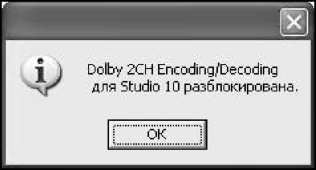
Рис. 5.8. Функция Dolby 2 Channel разблокирована
Настройка параметров
Большинство параметров программы Studio настраиваются в диалоговых окнах с вкладками, вызываемых из выпадающего меню Настройки - рис. 5.9. Здесь команды Источник, Параметры захвата, Параметры проекта, Параметры видео и аудио позволяют управлять параметрами режимов захвата и редактирования (этапы 1 и 2), а команды Создание видеодиска, Создать файл, Вывод на ленту задают параметры режима вывода фильма (этап 3).

Рис. 5.9. Настройка параметров Более подробно о настройках программы мы поговорим позднее, в последующих главах книги.
Интерфейс режима редактирования
Программа Studio по умолчанию стартует в режиме редактирования, поскольку этот режим используется чаще всего. На экране режима редактирования имеется три основных области (рис. 5.10).

Рис. 5.10. Интерфейс программы в режиме редактирования В окне Альбом находятся ресурсы для использования в фильме (видео, аудио, статичные изображения). В окне Фильм создается отредактированный фильм. В Проигрывателе выполняется просмотр любых выбранных объектов: это может быть отредактированный фильм или элемент, выбранный в альбоме, титр или звуковой эффект.
Проигрыватель
Проигрыватель состоит из двух основных областей: окна предварительного просмотра и элементов управления воспроизведением. В окне предварительного просмотра выводятся видеоизображения. Элементы управления воспроизведением позволяют воспроизводить видеозапись и переходить к нужному месту в ней. Элементы управления могут работать в одном из двух режимов: стандартном или DVD.
Стандартный режим Элементы Проигрывателя в стандартном режиме показаны на рис. 5.11. Как видно из иллюстрации, стандартные элементы управления напоминают органы управления видеокамеры или видеомагнитофона.

Рис. 5.11. Элементы интерфейса программы в стандартном режиме Режим DVD
Переключение в режим DVD выполняется с помощью кнопки переключения с надписью DVD, расположенной в правом нижнем углу окна проигрывателя.
Эта кнопка доступна только в том случае, когда отредактированный фильм содержит хотя бы одно меню. Элементы управления Проигрывателя в режиме DVD напоминают пульт дистанционного управления проигрывателя DVD-дисков и применяются при предварительном просмотре записанных DVD-дисков, VCD-дисков и S-VCD-дисков, включая действия с меню.
Pinnacle Instant DVD Recorder
Программа Pinnacle Instant DVD Recorder входит в пакет Studio и представляет собой инструмент по созданию DVD-дисков на базе ваших видеофильмов - рис. 5.12.

Рис. 5.12. Instant DVD Recorder - логотип Главная особенность программы в ее способности записывать оцифрованные видеоматериалы от любого внешнего аналогового источника непосредственно на DVD-диск (без предварительного сохранения на жестком диске).
Затем такой диск можно будет просмотреть на любом бытовом DVDпроигрывателе.
Требования к системе:
□ процессор Intel Pentium или AMD Athlon 500 МГц (1 ГГц или выше рекомендуется);
